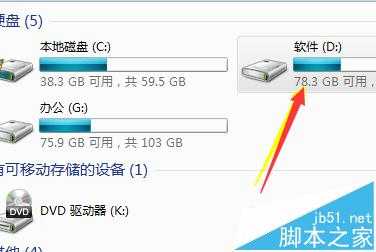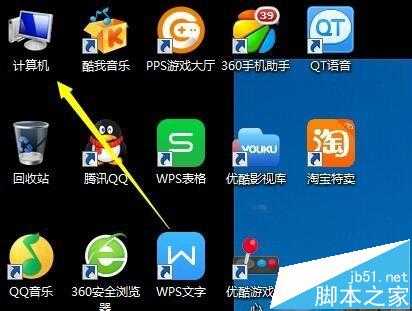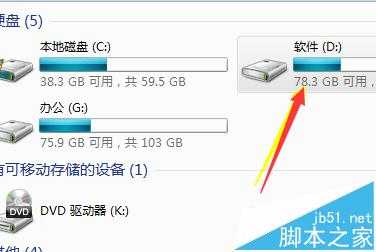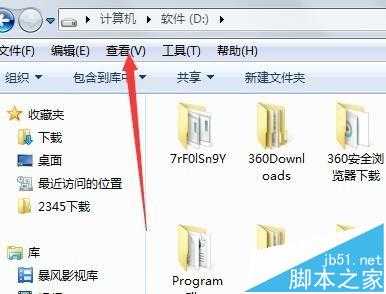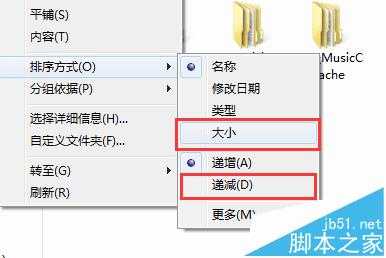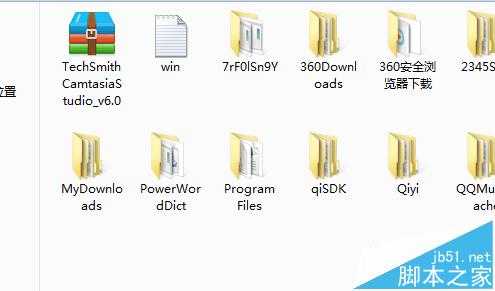我们的电脑就想一个存储器,里面存储着大大小小的文件资料。有时候我们要是想找到自己需要的大文件或者小文件,知道了内存大小,不知道名字,可以通过查找相应大小的文件夹可以找到。下面我演示给大家如何设置电脑硬盘里的文件从大到小排列。
1、首先点击打开你的桌面上的【计算机】图标。如图
2、进入到你的计算机硬盘灯存储页面,如图,我这里以D盘为例,点击打开D盘。
3、然后点击菜单中的【查看】按钮。如图所示。
4、点击以后弹出一个下拉菜单,在排序方式一栏中,我们可以从下一级菜单中找到【大小】按钮和【递减】按钮,点击它
5、然后你的D盘里的文件就会以从大到小的次序排列了,你就可以轻松找到你要的大小的文件夹了。
相关推荐:
鼠标双击无法打开文件夹的三种解决办法
电脑重装系统后无权访问文件夹该怎么办?
文件夹名称能设置颜色吗? 电脑文件夹名字变成绿色的详细教程
华山资源网 Design By www.eoogi.com
广告合作:本站广告合作请联系QQ:858582 申请时备注:广告合作(否则不回)
免责声明:本站资源来自互联网收集,仅供用于学习和交流,请遵循相关法律法规,本站一切资源不代表本站立场,如有侵权、后门、不妥请联系本站删除!
免责声明:本站资源来自互联网收集,仅供用于学习和交流,请遵循相关法律法规,本站一切资源不代表本站立场,如有侵权、后门、不妥请联系本站删除!
华山资源网 Design By www.eoogi.com
暂无评论...
稳了!魔兽国服回归的3条重磅消息!官宣时间再确认!
昨天有一位朋友在大神群里分享,自己亚服账号被封号之后居然弹出了国服的封号信息对话框。
这里面让他访问的是一个国服的战网网址,com.cn和后面的zh都非常明白地表明这就是国服战网。
而他在复制这个网址并且进行登录之后,确实是网易的网址,也就是我们熟悉的停服之后国服发布的暴雪游戏产品运营到期开放退款的说明。这是一件比较奇怪的事情,因为以前都没有出现这样的情况,现在突然提示跳转到国服战网的网址,是不是说明了简体中文客户端已经开始进行更新了呢?
更新日志
2024年11月19日
2024年11月19日
- Fine乐团《废墟游乐》[320K/MP3][105.13MB]
- 万山红.2009-花开原野万山红Vol.1-2【柏菲】2CD【WAV+CUE】
- 曾庆瑜1992-18首中英文经典全集[台湾派森][WAV整轨]
- 【上扬爱乐】群星-TheSoundsofLS35AVol.4情迷4【低速原抓WAV分轨】
- Fine乐团《废墟游乐》[Hi-Res][24bit 48kHz][FLAC/分轨][767.04MB]
- Cicada《回返 (十五周年自选集)》[320K/MP3][93.87MB]
- Cicada《回返 (十五周年自选集)》[Hi-Res][24bit 48kHz][FLAC/分轨][466.75MB]
- 郑智化.2024-不思议【智在上作】【FLAC分轨】
- 罗文.2015-NEW.XRCD精丫华星】【WAV+CUE】
- 许秋怡.1995-电影少女【丽音唱片】【FLAC分轨】
- 【中国艺术歌曲典藏】温雅欣《她比烟花寂寞》紫银合金SQCD【低速原抓WAV+CUE】
- 张国荣《FinalEncounter》头版限量编号MQA-UHQ[低速原抓WAV+CUE].
- 发烧萨克斯-雪国之春(SRS+WIZOR)[原抓WAV+CUE]
- 王铮亮《慢人理论》[320K/MP3][175.31MB]
- 王铮亮《慢人理论》[FLAC/分轨][524.11MB]